
Het vergrendelingsscherm is een belangrijke functie in Android en het veilig houden is belangrijk voor alle Android-gebruikers. Het is eigenlijk gemakkelijker geworden met Lollipop en hoger, zoals veel van de aanpassingsfuncties zijn verwijderd of ergens anders geplaatst.
VERWANT: Gebruik Smart Lock in Android 5.0 en ontgrendel uw telefoon nooit meer thuis
Widgets op het vergrendelingsscherm hebben bijvoorbeeld de geest opgegeven en Face Unlock is nu een Slimme vergrendeling instelling met de naam 'Trusted Face'. Dat maakt het vergrendelscherm-beveiligingsmenu een fluitje van een cent om te navigeren.
Het eerste dat u wilt doen, is naar het menu Instellingen gaan. U kunt dit doen door ofwel het meldingenpaneel naar beneden te trekken en het tandwielpictogram te selecteren (standaard Android-apparaten vereisen dat het scherm twee keer wordt getrokken voordat het instellingenpictogram wordt weergegeven), of door gewoon op het pictogram Instellingen in de app-lade te tikken.
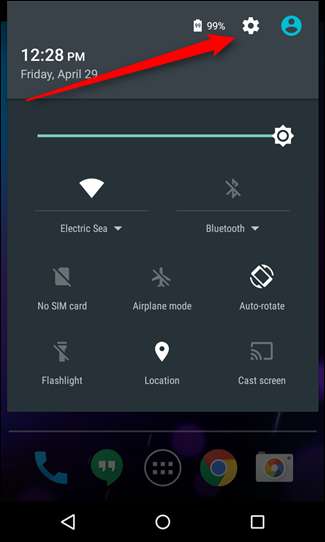

Blader in het menu Instellingen omlaag naar het gedeelte "Persoonlijk" en tik op het item "Beveiliging".
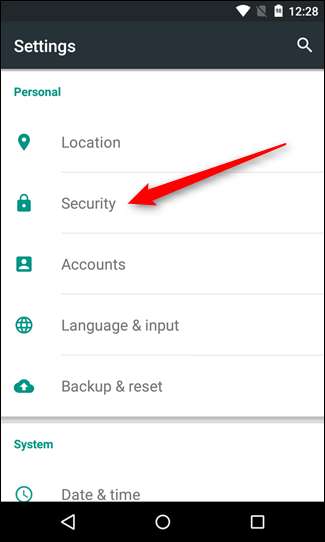
De eerste optie in dit menu zou 'Schermvergrendeling' moeten zijn, dat is degene die we hier zoeken. Ga je gang en geef dat een tik.
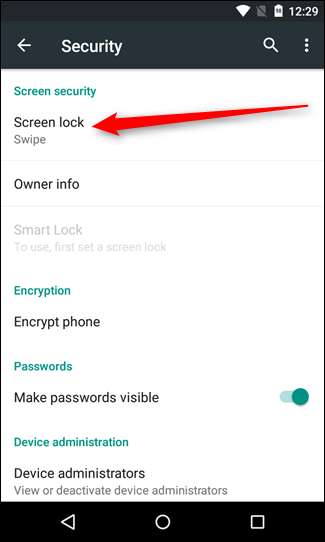
Dit geeft een handvol opties:
- Geen: Helemaal geen beveiliging op het vergrendelingsscherm.
- Veeg: Helemaal niet echt veilig, deze optie ontgrendelt het apparaat door gewoon over het vergrendelingsscherm te vegen.
- Patroon: Ontgrendelt het apparaat door een specifiek veegpatroon te gebruiken langs een reeks van negen punten.
- PIN: Persoonlijk identificatienummer. Weet je, zoals degene die je hebt voor je bankpas. Maar gebruik alstublieft niet dezelfde.
- Wachtwoord: Let wel, niet uw Google-wachtwoord, maar een specifiek voor het vergrendelingsscherm. Dit is de meest omslachtige manier om uw apparaat te ontgrendelen.
Tik op degene die u wilt gebruiken en doorloop de aanwijzingen om deze in te stellen.
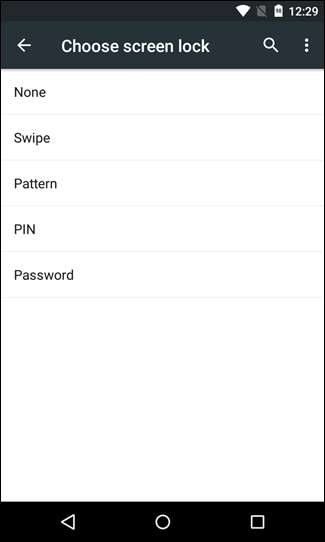
Welke je kiest, is aan jou - elk heeft zijn voor- en nadelen. Patroon- en pincode-opties kunnen bijvoorbeeld gemakkelijk worden gevonden door de vingerafdrukken of -strepen op het scherm te controleren (tenzij u een seriële schermreiniger bent), waar een wachtwoord veel moeilijker visueel te kraken is. Aan de andere kant is een pincode theoretisch robuuster dan een wachtwoord, tenzij u een wirwar van letters en cijfers gebruikt voor dat wachtwoord. Echt, het is een rotzooi, maar beveiliging is beter dan veiligheid.
Het instellen van een beveiligd vergrendelingsscherm is voor de meeste gebruikers een vervelende noodzaak, omdat het langer duurt om uw apparaat te ontgrendelen. Gelukkig hebben nieuwere versies van Android "Smart Lock", waardoor het ontgrendelen van uw apparaat veel gemakkelijker wordt wanneer u thuis, in de auto of ergens anders bent als u er zeker van kunt zijn dat het het ontgrendelen.







